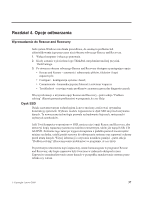Lenovo ThinkPad T400s (Polish) Service and Troubleshooting Guide - Page 41
Problem, Rozwiązanie, Using Passphrase, Hard Disk x Password
 |
View all Lenovo ThinkPad T400s manuals
Add to My Manuals
Save this manual to your list of manuals |
Page 41 highlights
Problem: Nie możesz zmienić ani usunąć hasła dysku twardego w programie BIOS Setup Utility. Rozwiązanie: Hasło dysku twardego można zmienić lub usunąć jedynie jeśli ustawienie używania hasła (Using Passphrase) w programie BIOS Setup Utility - włączone lub wyłączone jest takie samo, jak podczas ustawiania hasła. Jeśli menu Hard Disk x Password (Hasło dysku twardego x) w programie BIOS Setup Utility jest wyszarzone i niedostępne: 1. Wyłącz komputer. 2. Odinstaluj dysk twardy lub dysk SSD. 3. Włącz komputer pozbawiony dysku. Kiedy zostanie wyświetlone logo ThinkPad, natychmiast naciśnij klawisz F1, aby uruchomić program BIOS Setup Utility. 4. Usuń wszystkie inne hasła. 5. Włącz lub wyłącz używanie hasła (Using Passphrase), w zależności od ustawienia podczas ustawiania hasła dysku twardego. 6. Zapisz zmianę i wyjdź z programu BIOS Setup Utility. 7. Wyłącz komputer. 8. Ponownie zainstaluj dysk twardy lub dysk SSD. 9. Włącz komputer i uruchom program BIOS Setup Utility, aby zmienić lub usunąć hasło dysku twardego. Problem: W przypadku modelu z dyskiem SSD, przy kompresowaniu i dekompresowaniu plików lub folderów w systemie Windows, proces zapisu i odczytu przebiega powoli. Rozwiązanie: Zastosuj narzędzie do defragmentacji dysku systemu Windows, aby uzyskać szybszy dostęp do danych. Rozdział 3. Rozwiązywanie problemów z komputerem 33